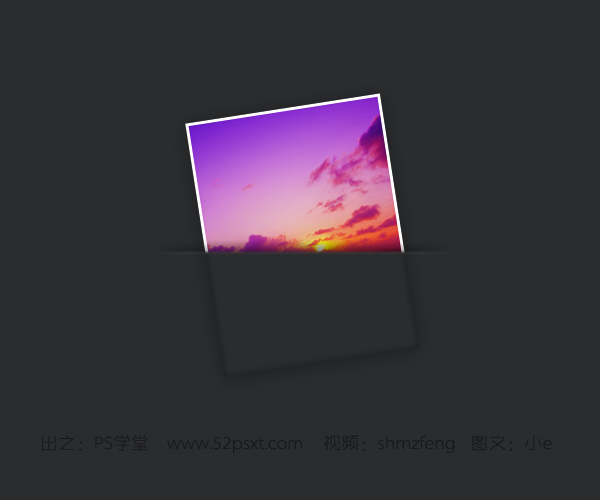萬盛學電腦網 >> 圖文處理 >> Photoshop教程 >> ps合成圖片教程 >> PS合成大象漫步行走在城市道路上
PS合成大象漫步行走在城市道路上
這篇教程是向腳本之家的朋友介紹利用ps合成大象漫步行走在城市道路上的圖片特效,本教程制作的過程不是很復雜,主要是把大象融入到素材圖中。因此調色最為重要,需要根據素材圖片的環境去調色,把色彩及光感調成一致即可.教程合成處理的圖片效果很酷,看起來像真的一樣。
最終效果

一、打開下面的城市和大象素材,將大象素材拖入到城市圖片上,Ctrl + J復制圖層。



二、隱藏大象副本圖層,先來制作陽光照耀在大象身上的顏色,執行:圖像——調整——亮度和對比度。
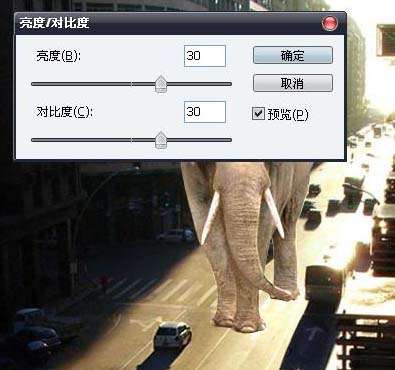
三、再執行:圖像——調整——色彩平衡,參數設置如下圖。
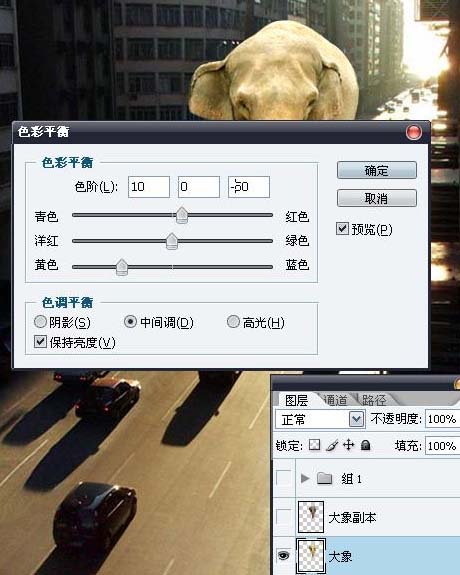
四、大象被太陽照射在身上的效果做好了,本例中陽光從右上方射入。因此還要制作出大象未被照射到的效果,顯示大象副本圖層,調整亮度和對比度。
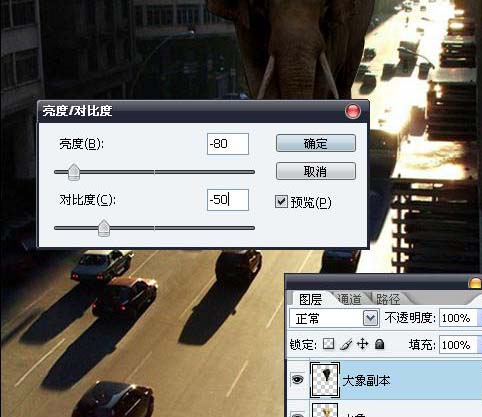
五、再調整色相/飽和度,參數設置如下圖。
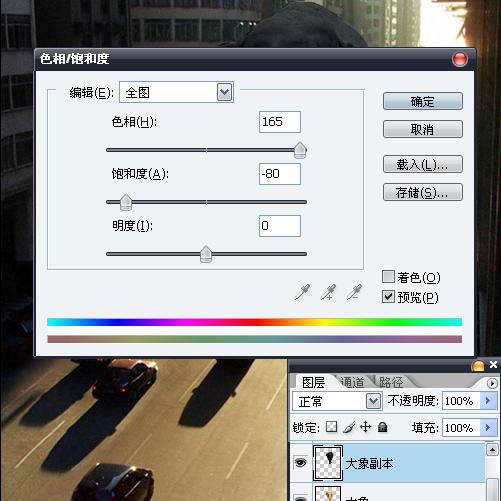
六、在大象副本圖層添加圖層蒙版,將前景色設為黑色,選中畫筆並設定好畫筆大小,將硬度調整為0,不透明度降低到24%,在大象身上塗抹出陽光直接照射的部位(小技巧:大象身體突出的部位盡量多塗幾遍,突顯陽光照在身上的效果)。
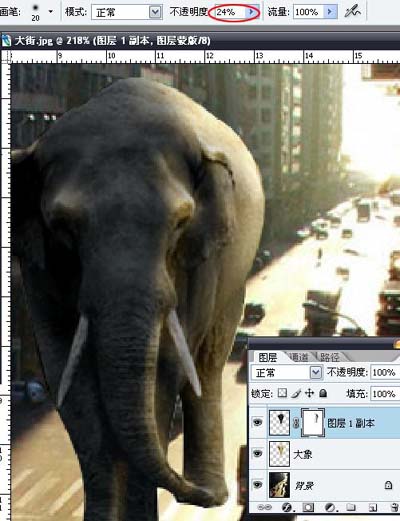
七、在背景層上方新建圖層,制作大象的投影。按住ctrl,鼠標點擊大象圖層,alt+delete填充黑色,按Ctrl + T,將此圖層用鼠標拖動出陰影(小技巧:可按住ctrl鍵用鼠標調整)。

最終效果。

教程結束,以上就是PS合成大象漫步行走在城市道路上的圖片特效過程,希望對大家有所幫助!
ps合成圖片教程排行
軟件知識推薦
相關文章
copyright © 萬盛學電腦網 all rights reserved